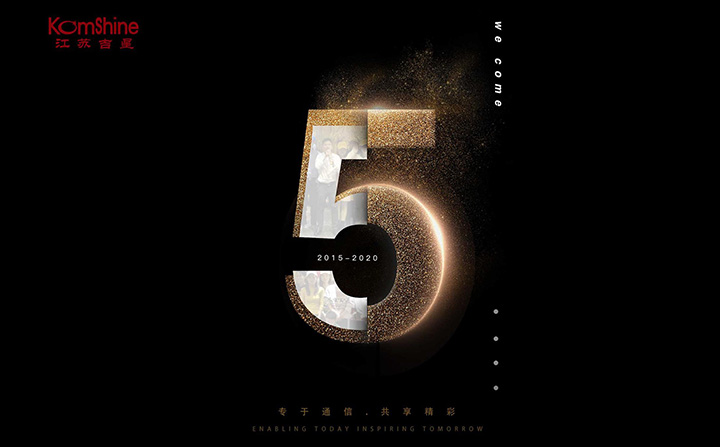Подробное руководство по рефлектометру
Мы хотим поделиться с вами тем, как лучше использовать рефлектометр.OTDR в основном содержание измерений включает в себя:
● Место (расстояние) события, результат ссылки или разрыв;
● Коэффициент ослабления оптического волокна в линии;
● Потеря события (например, плоского соединения или изгиба) или полная потеря звена от начала до конца;
● Событие, такое как амплитуда отражения разъема;
● Накопленная потеря события может быть автоматически измерена.
После запуска сначала перейдите на страницу ЛОГО OTDR, а затем перейдите на главную страницу.
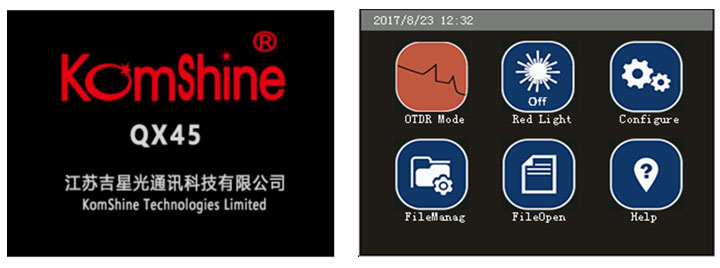
Komshine QX45 имеет 3,5-дюймовый сенсорный экран, ключ и функция заключаются в следующем:
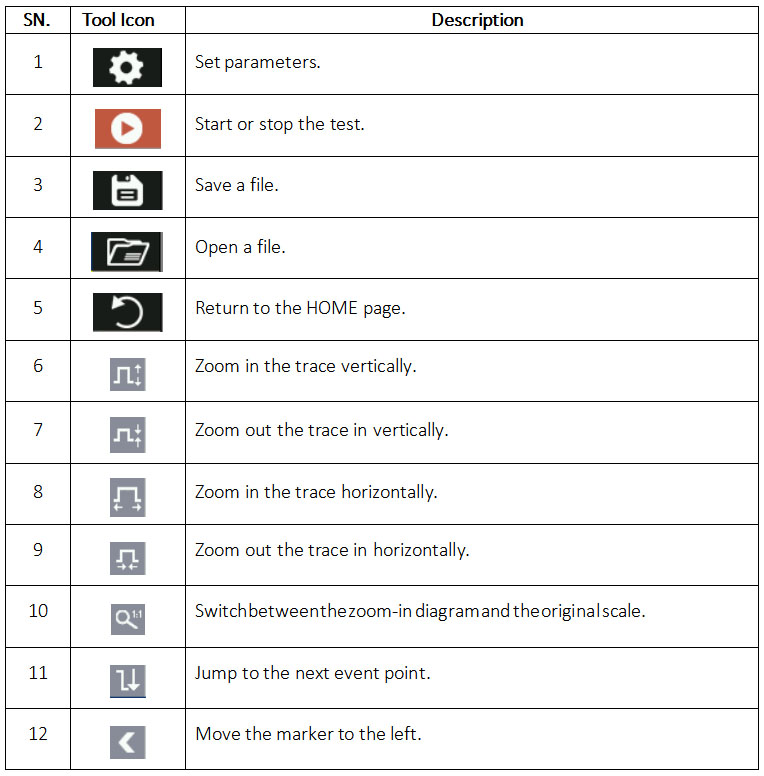
Операции настройки параметров рефлектометра
Точные настройки параметров обязательны для точного измерения оптического волокна. Поэтому перед использованием рефлектометра вам необходимо установить параметры в соотве тствии с требованиями. Далее подробно описывается, кому устанавливать параметры.
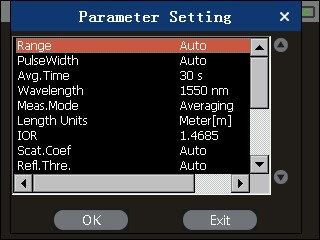
Вы можете установить параметры с помощью клавиш на клавиатуре или касания сенсорного экрана. Вы можете нажать [▲] или [▼], чтобы выбрать значок настройки параметра, и нажать [Enter], чтобы войти, или [ESC], чтобы выйти со страницы настройки параметра.
Кроме того, вы можете нажать соответствующие элементы на сенсорном экране, чтобы установить параметры. Операции настройки на сенсорном экране имеют те же эффекты, что и операции с клавиатурой.
Установка диапазона расстояний
Как правило, диапазон расстояний устанавливается на основе фактической длины оптического волокна. Таким образом, точность измерения может быть обеспечена. На странице настройки параметров нажмите [▲] или [▼], чтобы выбрать Диапазон расстояний. Нажмите [Enter] для входа или [ESC] для выхода со страницы настройки диапазона расстояний.
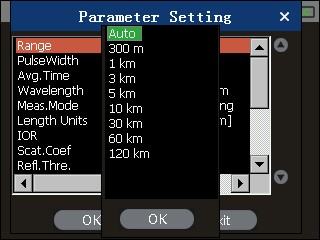
Нажмите [▲] или [▼], чтобы выбрать подходящий диапазон расстояний, и нажмите [Enter], чтобы настройка вступила в силу.
Настройка ширины импульса
Выбор длительности импульса влияет на динамический диапазон и разрешение тестовой трассы. Если выбран тест с узкой шириной импульса, может быть достигнуто более высокое разрешение по расстоянию и меньшая мертвая зона, но динамический диапазон уменьшается. Напротив, если выбран тест с широкой шириной, можно протестировать большее расстояние оптического волокна, но разрешение по расстоянию ниже, а мертвая зона больше. Поэтому пользователям необходимо балансировать между динамическим диапазоном и мертвой зоной.
Различные параметры ширины импульса предоставляются в качестве справочных данных в зависимости от выбранного диапазона расстояний.
На странице настройки параметров нажмите [▲] или [▼], чтобы выбрать ширину импульса. Нажмите [Enter] для входа или [ESC] для выхода со страницы настройки ширины импульса.
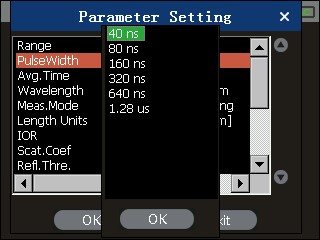
Нажмите [▲] или [▼], чтобы выбрать необходимую ширину импульса, и нажмите [Enter], чтобы настройка вступила в силу.
Установка среднего значения измерения. Время
Измерение Avg. Время напрямую влияет на отношение сигнал / шум (SNR) трассы. Если измерение среднее. Чем больше время, тем больше SNR и может быть достигнут больший динамический диапазон. Поэтому при измерении дальнего оптического волокна или просмотре событий на удаленном конце выберите более длительное измерение Avg. Время, когда это возможно.
На странице настройки параметров нажмите [▲] или [▼], чтобы выбрать Среднее измерение. Время. Нажмите [Enter] для ввода или [ESC] для выхода из измерения Avg. Страница настройки времени.
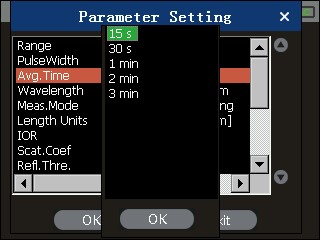
Нажмите [▲] или [▼], чтобы выбрать среднее. Выберите необходимое время и нажмите [Enter], чтобы настройка вступила в силу.
Установка длины волны лазера
На странице настройки параметров нажмите [▲] или [▼], чтобы выбрать длину волны лазера. Нажмите [Enter] для входа или [ESC] для выхода со страницы настройки длины волны лазера, как показано на рисунке 3-14.
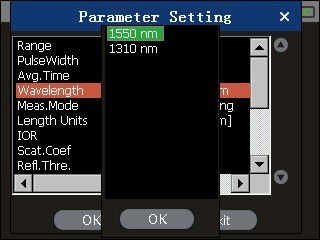
Figure 3-14 Setting the laser wavelength
Настройка режима измерения
Доступны два режима измерения: в режиме реального времени и в среднем.
В режиме реального времени рефлектометр тестирует состояние подключения внешнего оптического волокна в режиме реального времени и обновляет тестовую трассировку во времени. В режиме реального времени измерение останавливается только при нажатии [Run / Stop]; в противном случае измерение продолжается. В режиме усреднения рефлектометр накапливает и усредняет данные измерений на основе выбранной продолжительности измерений. Когда время измерения равно или больше, чем продолжительность измерения, установленная пользователем, текущее измерение останавливается и отображается результат измерения. Как правило, вы можете выбрать средний режим для измерения.
На странице настройки параметров нажмите [▲] или [▼], чтобы выбрать режим измерения. Нажмите [Enter] для входа или [ESC] для выхода со страницы настройки режима измерения, как показано на рисунке 3-15.
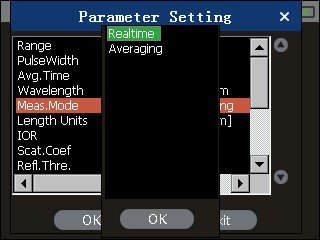
Figure 3-15 Setting the measurement mode
Установка единицы длины
На странице настройки параметров единица измерения длины по умолчанию установлена равной m.
Установка коэффициента отражения
Скорость отражения оптического волокна влияет на скорость передачи света по оптическому волокну. Поэтому настройка скорости отражения напрямую влияет на точность измеренного расстояния. Как правило, скорость отражения оптического волокна обеспечивается изготовителем оптического волокна. Может быть установлено любое значение от 1,0 до 2,0. Значение имеет точность до четырех десятичных знаков.
На странице настройки параметров нажмите [▲] или [▼], чтобы выбрать Коэффициент отражения. Нажмите [Enter], чтобы войти, или [ESC], чтобы выйти со страницы настройки скорости отражения, как показано на рисунке 3-16.
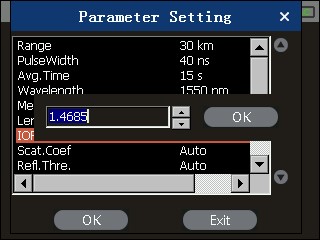
Figure 3-16 Setting the reflection rate
Нажмите [▲] или [▼], чтобы выбрать цифру для изменения, и нажмите [▲] или [▼], чтобы изменить значение выбранной цифры. После завершения изменения нажмите [Enter], чтобы настройка вступила в силу, и нажмите [ESC] на странице настройки.
Установка порога окончания
Этот порог является пороговым значением конца волокна. Если конечный порог установлен на 3,0 дБ, первое событие с вносимыми потерями, равными или превышающими 3,0 дБ на тестовой трассе, рассматривается как конец оптического волокна.
На странице настройки параметров нажмите [▲] или [▼], чтобы выбрать Конечный порог. Нажмите [Enter], чтобы войти на страницу настройки конечного порога, как показано на рисунке 3-17.
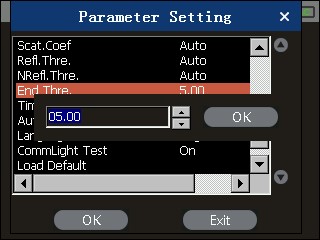
[▶] [◀] чтобы выбрать цифру для изменения, и нажмите [▲] или [▼], чтобы изменить значение выбранной цифры. После завершения изменения нажмите [Enter], чтобы настройка вступила в силу, и нажмите [ESC], чтобы выйти со страницы настройки. Значение по умолчанию порога окончания составляет 5,00 дБ.
Установка времени
Меню настройки времени используется для изменения системного времени рефлектометра.
На странице настройки параметров нажмите [▲] или [▼], чтобы выбрать Время. Нажмите [Enter], чтобы войти, или [ESC], чтобы выйти со страницы настройки времени, как показано на рисунке 3-18.
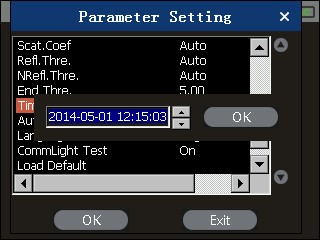
Чтобы выбрать цифру для изменения, нажмите [▲] или [▼], чтобы изменить значение выбранной цифры. После завершения изменения нажмите [Enter], чтобы настройка вступила в силу.
Восстановление настроек по умолчанию
Вы можете восстановить заводские настройки некоторых параметров на рефлектометре. Эти параметры включают диапазон расстояний, ширину импульса, длительность измерения, частоту отражения и порог окончания. На странице настройки параметров нажмите [▲] или [▼], чтобы выбрать По умолчанию. Нажмите [Enter] для входа или [ESC] для выхода со страницы для восстановления настроек по умолчанию, как показано на рисунке 3-19.
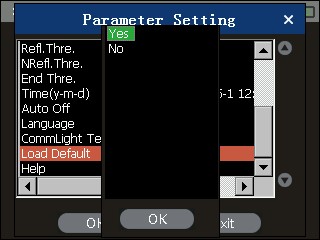
Figure 3-19 Recovering the default settings
Нажмите [▲] или [▼], чтобы выбрать «Да» или «Нет», и нажмите [Ввод], чтобы настройка вступила в силу.
Помощи
Вы можете получить интерактивную справку из меню Справка.
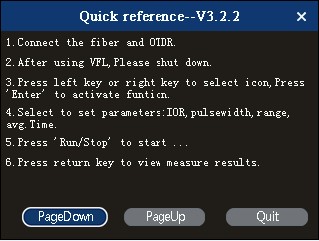
Рефлектограмма
Подключите оптическое волокно к оптической розетке рефлектометра без каких-либо инструментов и очистите разъем перед подключением. Когда мы не знаем длину волокна, мы можем использовать функцию автоматического измерения AuTo, и рефлектометр QX45 может автоматически выбрать подходящий диапазон расстояния для тестируемого волокна.
Звездное тестирование и рефлектометр могут получить полный след в процессе измерения. Когда тест закончен, сохраните след; Вы можете назвать файл самостоятельно.
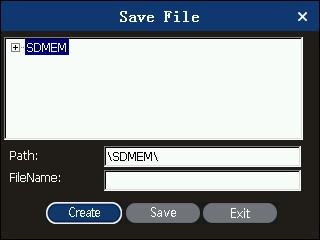
Загрузка трассировки хранилища
Вы можете использовать флэш-накопитель USB или SD-карту для загрузки сохраненной трассировки на ПК. На ПК вы можете использовать программное обеспечение для анализа, чтобы выполнять более гибкие операции с трассировкой.